Вкладка Конфиденциальность
Здесь настраиваются параметры передачи куков (cookies), а также параметры обработки так называемых всплывающих окон (рис. 1.6).
В разделе Параметры можно сделать дополнительные настройки по использованию куков. Дело в том, что куки, с одной стороны, вещь довольно важная и нужная, но с другой — вполне опасная. Поэтому пользователь может сам определять, разрешать ли ему вообще работу с куками (некоторые в целях безопасности вообще запрещают принимать и отправлять куки своему браузеру), а если и разрешать, то в каком виде.
Здесь следует иметь в виду, что, как и во многих других областях, изменение уровня безопасности обратно пропорционально предоставляемым возможностям. Например, если вообще отключить куки, то вы не сможете пользоваться многими интернетовскими сервисами. Но если разрешить браузеру принимать и отправлять какие угодно куки, то это может вызвать серьезные проблемы с безопасностью (например, сделать возможным проникновение всяких вирусов и троянов).
Поэтому сначала рекомендуется оставить уровень по умолчанию, то есть Средний, а затем, если вам понадобится изменить политику работы с куками, это можно будет сделать именно в данной вкладке.
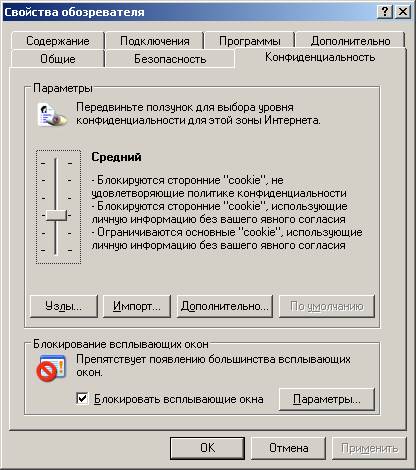
Рис. 1.6 • Вкладка Конфиденциальность
В разделе Блокирование всплывающих окон выставляются параметры, помогающие запрещать или разрешать всплывающие окна для определенных сайтов. (Замечу, что данная опция появляется только после установки на Windows ХР Service Pack 2.) Что это такое? Всплывающее окно — это новое окно браузера, появляющееся как бы само по себе, без запрашивания подтверждения у пользователя. Порождают эти всплывающие окна какие-то сайты, причем подобная манера – принудительно открывать новые окна — считается совершенно неэтичной, тем не менее достаточно часто используется. Что там бывает в этих всплывающих окнах? Как правило, реклама, которая вам совершенно не нужна и сильно раздражает. Реже — какие-то опросы или дополнительная информация о сайте. Еще реже – некие сервисы, которые уже могут пригодиться. Поэтому в MS1E сейчас встроен механизм, позволяющий по умолчанию запрещать появление на сайтах всплывающих окон, и этот механизм можно и нужно использовать, чтобы не видеть эту надоедливую рекламу. Однако MSIE всплывающие окна блокирует вполне корректно, и вы всегда сами можете решить, когда запрещать их появление, а когда разрешать. Например, если выставлена блокировка, то при первом заходе на сайт, где появляется всплывающее окно, MSIE под адресной строкой выдает примерно такое сообщение: «Всплывающее окно заблокировано. Чтобы посмотреть это всплывающее окно или другие возможности, щелкните здесь...»
При щелчке мышью по этому сообщению перед вами появляется меню, представленное на рис. 1.7.

Рис. 1.7 • Меню обработки всплывающих окон
Как видите, здесь можно определить свою политику для данного сайта по отношению к этой дряни — всплывающим окнам. Еше раз повторюсь: как правило, всплывающие окна — чистая реклама. Однако изредка в них могут появляться и какие-то полезные сервисы — формы для ввода данных и так далее.
Если щелкнуть кнопку Параметры в разделе Блокирование всплывающих окон (см. рис. 1.6), то перед вами появятся дополнительные возможности настройки (рис. 1.8).
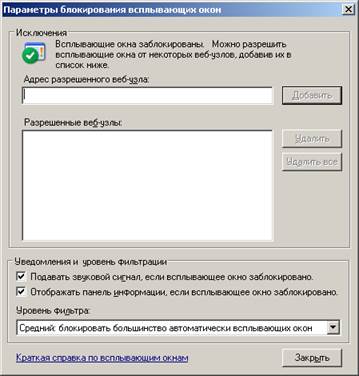
Рис. 1.8 • Параметры блокирования всплывающих окон
Как видите, здесь можно вручную ввести список узлов, которым будет разрешено самостоятельно открывать всплывающие окна. Также вы имеете возможность настроить соответствующие уведомления и уровень фильтрации. В состоянии паранойи, например, можно отключить отображение панели информации при блокировке окон, а также включить высший уровень фильтрации, при котором ни одно всплывающее окно вообще не получит право на существование.
Вкладка Содержание
Данная вкладка содержит раздел настроек ограничения видов доступа, сертификатов и личных данных (рис. 1.9).

Рис. 1.9 Вкладка Содержание
Ограничение доступа – в этом разделе можно попытаться включить так называемое ограничение доступа к сайтам, содержащим всякую кошмарную информацию. Если щелкнуть кнопку Включить, то откроется окно настроек, представленное на рис. 1.10.
Здесь можно задать уровень настроек фильтра в соответствии с так называемой службой RSACi – Recreational Software Advisory Council (Совет по программам для развлечений и отдыха). Данная служба была основана на работах доктора Дональда Ф. Робертса из Стенфорда, изучавшего влияние средств массовой информации, и – выдаю парадоксально звучащую фразу – использовать ее нет никакого смысла.
Почему? Во-первых, эта служба пока рассчитана только на англоязычные термины, поэтому для русскоязычных пользователей вообще не годится. Во-вторых, теоретически считается, что RSACi поможет оградить наших детишек от всякого жестокого и неприличного содержимого, включающего слова «секс», «насилие», «наркотики» и «Бритни Спирс», однако на деле использование подобных средств фильтрации никого ни от чего не ограждает (шустрые детишки преспокойно находят в Интернете сексуальную Бритни Спирс, насилующую наркотики), зато создает весьма серьезные проблемы при работе, потому что обладает очень высоким уровнем ложных срабатываний.

Рис. 1.10 • Настройки ограничений доступа
Служба эта работает достаточно примитивно: выискивает в содержимом сайта ключевые слова и, если обнаруживает, блокирует просмотр данного сайта. Таким образом, доступными останутся буквально единицы ресурсов, причем, в первую очередь, – какая-нибудь невероятная порнуха, где нет слов «секс», «насилие» и т.д., потому что они заменены эвфемизмами, который этот фильтр ни черта не ловит и не будет ловить, ведь вы же не станете вводить строжайший запрос на слово «киска», правильно?..
Поэтому мы с вами не будем в подробностях изучать виды настроек ограничений доступа. Мы просто сойдемся на том, что эти ограничения включать не нужно, так как они бессмысленны – ни от чего толком не оградят, зато создадут массу совершенно ненужных проблем при работе в Интернете. В конце концов, если вы всерьез вознамерились оградить ребенка от вещей, с которыми ему в любом случае позже придется столкнуться, просто разрешите ему посещать строго определенный набор сайтов (позже я расскажу, как это сделать) и запретите системе открывать любые другие страницы. Тогда ребенок наплюет на ваш домашний компьютер и отправится изучать жизнь на улицу, то есть в интернет-кафе, где подобных ограничений нет. Вопрос – а оно вам надо? Лучше уж пусть будет дома под присмотром...
Сертификаты — так называемые сертификаты безопасности, которые выдаются определенным сайтам (сервисам) специальной организацией, и это более или менее гарантирует тот факт, что вы имеете дело не с шарашкиной конторой, которой боязно передавать всякие конфиденциальные данные, а с нормальной фирмой, которой эти данные передавать вроде бы не страшно.
Где используются сертификаты? В интернет-магазинах, интернет-банкинге и т.д. Везде, где от вас требуется передавать какие-то личные, а также особо конфиденциальные данные, вроде номеров пластиковых карточек. Браузер сам будет проверять наличие сертификата у сайта, а при его отсутствии выдаст вам соответствующее предупреждение. Если у сайта (фирмы) есть сертификат, выданный международной организацией, то это уже свидетельствует о том, что с ним достаточно безопасно работать. Это как паспортные данные у частных лиц. Если вы с кем-то заводите какие-то денежные отношения, то прежде всего требуете от этого человека паспортные данные. Сертификат для сайта — нечто подобное.
Личные данные – раздел настроек ваших личных данных. Щелкаем кнопку Автозаполнение и получаем окно, показанное на рис. 1.11.
Что такое автозаполнение? Это автоматическое заполнение различных данных, используемых в Интернете. Браузер умеет запоминать то, что вы вводили в тех или иных полях различных форм, и может впоследствии вводить эти данные автоматически. В общем, это очень удобно, особенно в случаях, когда вам приходится постоянно заполнять одни и те же формы.
В данной таблице (см. рис. 1.11) вы можете включать/выключать режим автозаполнения для веб-адресов, вводимых в адресной строке браузера, форм (например, личных данных пользователя на каких-то сервисах), а также имен/паролей.
У осторожных пользователей сразу возникает вопрос: нужно ли разрешать сохранять имена и пароли, используемые для различных сервисов, ведь это значительно понижает безопасность?
Отвечаем. Вопрос правильный. Серьезный такой вопрос, демонстрирующий ответственное отношение к собственной безопасности.
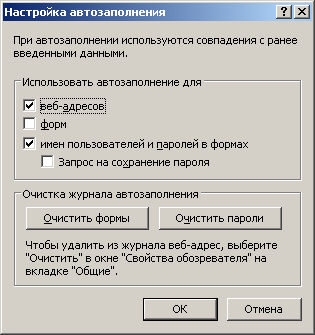
Рис. 1.11 Настройки автозаполнения
Действительно, если разрешить браузеру запоминать на компьютере имена пользователя (они у вас могут быть разные на разных сервисах) и соответствующие пароли, это совершенно, как говорят специалисты, несекьюрно, потому что злоумышленники с помощью специального вируса-трояна могут похитить с диска эти сохраненные данные и воспользоваться ими в корыстных целях. Следовательно, когда речь идет о данных для доступа к действительно конфиденциальной информации, ее лучше не сохранять на диске. Ну а когда логин и пароль относятся, например, к вашей регистрационной информации для доступа на форум или чат, их можно спокойно сохранять, потому что невелика потеря, если украдут. Тем более что эти данные потом вы легко сможете поменять.
Если оставить включенной опцию Запрос на сохранение пароля, то браузер будет задавать вопрос о сохранении логина-пароля в каждом конкретном случае, и вы всегда сможете подтвердить сохранение или отказаться от него.
В разделе Очистка журнала автозаполнения можно вручную удалить все заполненные данные по заполнению форм и паролей. Это желательно делать, если вы, например, даете попользоваться своим компьютером посторонним людям или уезжаете в отпуск, оставив машинку без присмотра.
Дата добавления: 2021-03-18; просмотров: 636;











